Vaikka 6.0-päivityksen piti auttaa back-end-kyvyissä, on ollut melko paljon raportteja asioista, jotka menevät hämärään siitä lähtien, kun ihmiset päivittivät konsoleitaan. No, Android Central on kokoelma teknisiä ammattilaisia, ja olemme löytäneet sinulle joitain ratkaisuja, joten tarkista alla, kuinka voit korjata omasi!
Tässä oppaassa käytetyt tuotteet
- Amazon: 3.0 USB-muistitikku ($20)
- Amazon: PlayStation-kamera ($59)
- Amazon: PlayStation Pro ($503)
Virhekoodien (SU-42118-6), (CE-36329-3) ja (CE-30002-5) käsittely
- Mene omaan Ilmoitukset päävalikosta.
-
Poista Päivitä ilmoitus ja käynnistä PS4 uudelleen. Jos muutosta ei tapahtunut uudelleenkäynnistyksen jälkeen, siirry seuraavaan vaiheeseen.

- Liitä PS4 suoraan Ethernet-kaapeliin.
- Mene asetukset päävalikosta.
-
Valitse Järjestelmän ohjelmistopäivitys valikkovaihtoehdoista ja päivitä Internetin kautta. Jos muutosta ei tapahtunut uudelleenkäynnistyksen jälkeen, siirry seuraavaan vaiheeseen.
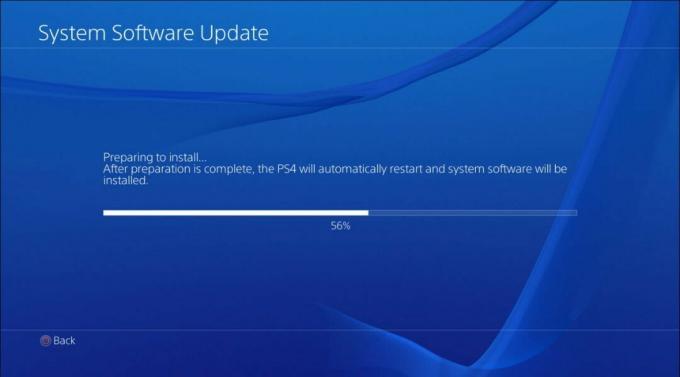
- Lataa tiedosto manuaalisesti Päivitä tiedosto a USB-asematäältä
- Varmista, että tiedosto on tallennettu luodaan kansio nimeltä "PS4". Kansion sisällä, luo toinen kansio nimeltä UPDATE.
-
Pelasta PS4UPDATE.PUP tiedosto "UPDATE" -kansiossa.

- Liitä USB PS4: lle.
- Valitse asetukset.
- Valitse Järjestelmän ohjelmistopäivitys.
- Seuraa näytön ohjeita.
Nämä kolme virhekoodia ilmestyvät, kun yrität ladata peliä, joka yhdistää sinut Internetiin. Paitsi että saat tämän virhekoodin, se voi jopa kieltäytyä käynnistämästä peliä kokonaan. Jonkin näistä vaiheista noudattaminen voi auttaa saamaan PS4: n toimimaan uudelleen. Jos ei, yritä ottamalla yhteyttä tukeen nähdä, mitä he voivat tehdä sinulle.
Päivitetään PlayStation VR -ohjelmisto manuaalisesti
- Mene asetukset päävalikosta.
-
Valitse Laitteet valikkovaihtoehdoista.
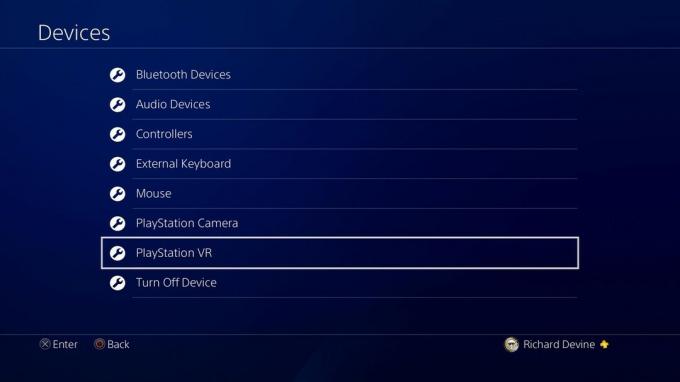
-
Valitse PlayStation VR valikkovaihtoehdoista.

- Valitse PlayStation VR -laiteohjelmisto valikkovaihtoehdoista.
Monet ihmiset eivät tiedä, että suurin osa PSVR-ohjelmistostasi ei päivity itsestään. Kun PlayStation on lopettanut 6.0-päivityksen lataamisen, seuraa alla olevia ohjeita varmistaaksesi, että kuulokemikrofoni ei myöskään vahingoitu. Jos PSVR-pelisi ja -sovelluksesi aiheuttavat edelleen ongelmia, kirjaudu sisään asiakaspalvelu nähdä, mitä he voivat tehdä sinulle.
Virheet ladattaessa kolmannen osapuolen ohjelmistoja tallentavat ne USB: n kautta
- Odota, että laastari tulee ulos kolmannen osapuolen viralliselta sivulta.
- Lataa korjaustiedosto.
Joka kerta, kun PlayStation tulee ohjelmistopäivityksen kanssa, kaikki kolmannen osapuolen ohjelmistot, joita käytetään pelitiedostojen tallentamiseen ja siirtämiseen aina lopeta työskentely. Kaikki kolmannen osapuolen ohjelmistosuunnittelijat, jotka ylläpitävät tuotteitaan säännöllisesti, saavat päivityksen jälkeen aina korjaustiedoston, jotta voit jatkaa sen käyttöä. Jos korjaustiedostoa ei vapauteta, saattaa olla aika etsiä uusi.
Ei enää voi käyttää PSVR: tä ilman PlayStation-kameraa
- Osta PlayStation-kamera.
Jokainen, joka ohitti PlayStation-kameran tarpeen, jostain syystä, saattaa olla hieman järkyttynyt kuulemaan tämän uutisen. Aikaisemmin voit kiertää taaksepäin välttääksesi kameran asettamista, kun käytät PSVR: täsi elokuvamoodiin ja muihin ominaisuuksiin. Uuden 6.0-päivityksen myötä tähän ei ole enää tapaa. (tällä hetkellä), kunnes sellainen löydetään, sinun on lainattava PlayStation-kamera pitämään sinut hallussa, jos et halua ostaa sitä.
Virheet palautettaessa PS4, joka on 6.0 Beta
- Asenna 6.0-päivitys molempiin PS4-konsoleihisi ohjeiden avulla edellä.
- Käy läpi tavallinen prosessi PS4-tietojen palauttamiseksi tai siirtämiseksi.
Kun on palautettava tietojen siirtäminen PS4: ltä toiselle, molemmat PlayStation-laitteidesi täytyy olla sama päivitys. Jos käytit aiemmin 6.0 Betaa, sinun on päivitettävä molemmat konsolisi viralliseksi 6.0 päivitykseksi, koska beetaversio ei ole enää käytettävissä.
Pelivirheet päivitettäessä versioon 6.0
- Vie hiiri kyseisen pelin päälle Päävalikko PlayStationin.
- paina Vaihtoehdot -painiketta Dualshock-ohjaimessa.
-
Valitse Tarkista päivitykset.
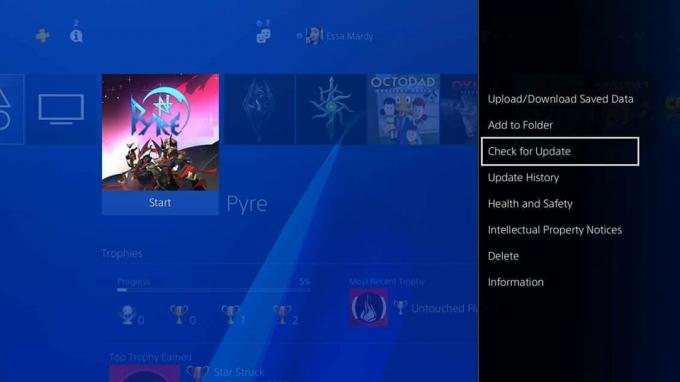
- Tämän ongelman välttämiseksi tulevaisuudessa voi olla parasta perustaa Automaattiset päivitykset. Voit tehdä tämän jatkamalla seuraavaan vaiheeseen.
- Mene asetukset päävalikosta.
-
Valitse Järjestelmä valikkovaihtoehdoista.

- Valitse Automaattiset lataukset ja päivitykset.
- Valitse Sovelluksen päivitystiedostot.
Kuinka ottaa yhteyttä tukeen
- Soita PlayStation-tukeen maanantaista perjantaihin klo 6–10, PST ja Lauantai ja sunnuntai klo 7.00 - 20.00 PST klo 1-800-345-7669
-
Lähetä Tweet että @AskPlayStation.

- Tarkista Tukifoorumit onko kysymykseesi jo vastattu.
- Tarkista takuu laitteesi.
- Laita a lippu tukea tarkistettavaksi.
Huippulaitteidemme valinnat
Kaikista mahdollisista konsoleistasi PlayStation 4 Pro hallitsee edelleen kaikkia vaihtoehtoja monista syistä.
